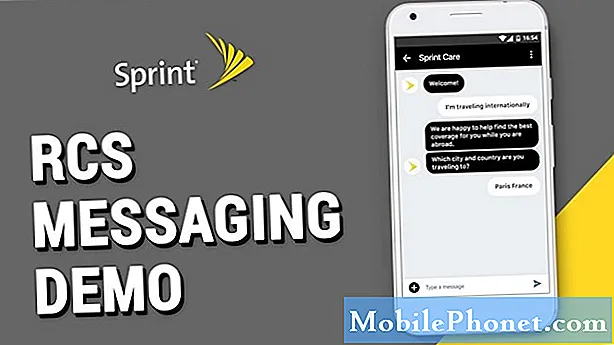Sisu
Ekraani vilkumine võib olla märk riistvaraprobleemist, kuid enamasti pole see nii. Oleme varem sellise probleemiga kokku puutunud ja soovime nüüd sellega uuesti tegeleda, kuna mõned Samsung Galaxy A60 omanikud on selle probleemi üle kurtnud. Lisaks võimalusele, et tegemist on riistvaraga seotud probleemiga, on ka võimalik, et mõni rakendus paneb ekraani aeg-ajalt vilkuma.
Niisiis, selles postituses juhendan teid, kuidas ekraani vilkumise probleemiga telefoni veaotsingut teha. Püüame kaaluda kõiki võimalusi ja välistada need ükshaaval, kuni suudame kindlaks teha põhjuse, miks selline probleem tekib. Kui olete selle seadme omanik ja teil on praegu sarnane probleem viga, jätkake lugemist, kuna see artikkel võib teid ühel või teisel viisil aidata.
Omanike jaoks, kes otsivad lahendust mõnele teisele probleemile, külastage meie tõrkeotsingu lehte, kuna oleme juba käsitlenud selle seadme kõige levinumaid probleeme. Sirvige lehte, et leida teile sarnaseid probleeme ja kasutage meie soovitatud lahendusi. Kui need ei toimi või vajate täiendavat abi, võtke meiega kindlasti ühendust, täites meie Androidi probleemide küsimustiku.
Mida teha, kui teie Galaxy A60-l on ekraani vilkumine
Kui olete selle seadme omanik, peaksite saama öelda, kas see probleem on tingitud füüsilisest või vedelast kahjust, sest kui see ilmnes pärast telefoni kukkumist või märjaks saamist, on parim asi, mida saate sellega teha et viia see tehnikani. Kuid eeldades, et see toimus ilma nähtava põhjuse või põhjuseta, peate seda selle nimel tegema ...
Esimene lahendus: tehke oma telefonis sund restart
Kui see probleem ilmneb esmakordselt ja kui teie telefon töötas enne seda korralikult, võib see olla tingitud lihtsalt väikesest püsivara probleemist või isegi tõrkest. Sellisel juhul saate probleemi lahendada sunnitud taaskäivitamise protseduuriga, mis on väikeste probleemide korral väga tõhus. Seda tehakse nii:
- Hoidke helitugevuse vähendamise nuppu all ja ärge vabastage seda.
- Hoides seda all, vajutage ja hoidke ka toitenuppu.
- Hoidke mõlemat klahvi koos, kuni Galaxy S10 + logo kuvatakse ekraanil.
Teie telefon taaskäivitub ja tema mälu värskendatakse, kui kõik selle rakendused ja teenused on uuesti laaditud. Jätkake selle kasutamist, et teada saada, kas ekraani vilkumine jätkub. Kui see ikka nii on, jätkake järgmise protseduuriga.
ASJAOMASE POSTITUS: Mustale ekraanile kinni jäänud Samsung Galaxy A60 samm-sammuline juhend
Teine lahendus: käivitage oma Galaxy A60 turvarežiimis
Võimalik, et probleemi põhjustab üks teie seadmesse installitud rakendustest. Parim viis selle kinnitamiseks on seadme taaskäivitamine turvarežiimis, et ajutiselt keelata kõik kolmanda osapoole rakendused. Kuidas seda teha, toimige järgmiselt.
- Hoidke toitenuppu all, kuni ekraanil kuvatakse toitesuvandid.
- Puudutage pikalt valikut Toide välja, kuni kuvatakse nupp Turvarežiim.
- Telefoni taaskäivitamiseks puudutage turvarežiimi.
- Oodake, kuni seade taaskäivitub ja ekraani vasakus alanurgas näete teksti „Turvarežiim”.
Kui teie seade selles režiimis ekraani ei vilgu, peate järgmisena tegema järgmist.
- Taaskäivitage telefon tavarežiimis käivitamiseks.
- Ärge unustage installitud rakendusi ekraani vilkumise algusajast.
- Kui olete juba mõnda rakendust silmas pidanud, pühkige märguandepaneeli allapoole tõmbamiseks ekraani ülaosast alla.
- Puudutage paremas ülanurgas ikooni Seaded.
- Kerige rakenduse juurde ja puudutage seda.
- Leidke arvatav rakendus ja puudutage seda.
- Puudutage valikut Salvestusruum.
- Puudutage valikut Kustuta andmed ja puudutage kinnitamiseks nuppu OK.
- Puudutage üks kord tagasiklahvi ja seejärel käsku Desinstalli.
- Kinnitage, et soovite rakenduse telefonist eemaldada.
Kui ekraan siiski väriseb ka turvarežiimis, siis liikuge järgmise lahenduse juurde.
Kolmas lahendus: lähtestage ekraani värelemise probleemi lähtestamine
Samuti oli juhtum, kus ma kohtusin, kus ekraani vilkumise probleem algas pärast seda, kui omanik muutis selle telefoni mõningaid seadeid. Mõnda kuvaseadet võib olla muudetud või see oli sobimatu. Siinkohal ei tea me endiselt, miks probleem ilmneb, eriti kui esimesed kaks protseduuri ei suutnud probleemi lahendada. Seda öeldes on kõige parem lähtestada kõik seaded vaikeseadetesse ilma rakendusi või faile kustutamata ja selleks on võimalus. Järgige neid samme:
- Märguandepaneeli allapoole tõmbamiseks pühkige ekraani ülaosast alla.
- Puudutage ekraani paremas ülanurgas ikooni Seaded.
- Puudutage valikut Üldine haldamine.
- Puudutage käsku Lähtesta.
- Puudutage käsku Lähtesta seaded.
- Puudutage nuppu Lähtesta seaded ja sisestage oma PIN-kood, parool või muster.
- Toimingu kinnitamiseks puudutage käsku Lähtesta.
Pärast seda jätkake oma telefoni kasutamist, et teada saada, kas ekraani vilkumine jätkub, sest kui see ikka jätkub, on aeg püsivara enda tõrkeotsinguks.
LOE KA: Taaskäivitava Samsung Galaxy A60 parandamise lihtsad sammud
Neljas lahendus: lähtestage oma Galaxy A60
Kui ekraani vilkumine on tingitud ainult püsivara probleemist, peaks põhilähtestus selle suutma parandada. See oleks ka teie viimane abinõu, mis tähendab, et kui ekraan pärast lähtestamist ikka väriseb, siis pole teil muud valikut, kui viia telefon tehnikani.
Enne seadme lähtestamist looge kindlasti koopia oma olulistest failidest ja andmetest, kuna need kustutatakse, eriti need, mis on salvestatud telefoni sisemällu. Pärast varundamist eemaldage oma Google'i ja Samsungi kontod, et teid ei lukustataks. Kui olete valmis, lähtestage oma Galaxy A60 algseaded:
- Lülitage seade välja.
- Hoidke all klahvi Helitugevuse suurendamine ja Võimsus võtmeid.
- Kui kuvatakse Galaxy A60 logo, vabastage kõik kolm klahvi.
- Teie Galaxy A60 jätkab taasterežiimi käivitamist. Kui näete musta ekraani siniste ja kollaste tekstidega, jätkake järgmise sammuga.
- Vajutage Hääl maha „pühkige andmed / tehase lähtestamine” esile tõstmiseks vajutage mitu korda
- Vajutage Võimsus nuppu.
- Vajutage Hääl maha kuni 'Jah' on esile tõstetud.
- Vajutage Võimsus nupp põhilähtestuse valimiseks ja käivitamiseks.
- Kui lähtestamine on lõppenud, tõstetakse esile ‘Reboot system now’.
- Vajutage Toitenupp seadme taaskäivitamiseks.
Loodan, et see tõrkeotsingu juhend on suutnud aidata teil oma Galaxy A60 ekraani vilkumise probleemiga lahendada või vähemalt aidata teil kindlaks teha, kas see on riistvaraprobleem. Oleksime tänulikud, kui aitaksite meil seda sõna levitada, nii et jagage seda postitust, kui leiate, et see on kasulik. Suur aitäh lugemast!
võta meiega ühendust
Oleme alati avatud teie probleemidele, küsimustele ja ettepanekutele, nii et võtke meiega ühendust, täites selle vormi. See on meie pakutav tasuta teenus ja me ei nõua selle eest sentigi. Kuid pange tähele, et me saame iga päev sadu meile ja meil on võimatu neile kõigile vastata. Kuid võite olla kindel, et lugesime iga saadud sõnumit läbi. Neile, keda oleme aidanud, levitage palun sõna, jagades oma postitusi oma sõpradele või lihtsalt meeldides meie Facebooki lehele või jälgides meid Twitteris. Võite külastada ka meie Youtube'i kanalit, kuna me avaldame igal nädalal kasulikke videoid.